百度输入法如何发送位置信息
摘要:第一步我们在自己手机上找到并点击打开百度输入法,然后进入到我们输入法管理窗后,我们点击窗口下方的发现选项按钮。然后在我们点击点击发现项后,我...
第一步我们在自己手机上找到并点击打开百度输入法,然后进入到我们输入法管理窗后,我们点击窗口下方的发现选项按钮。
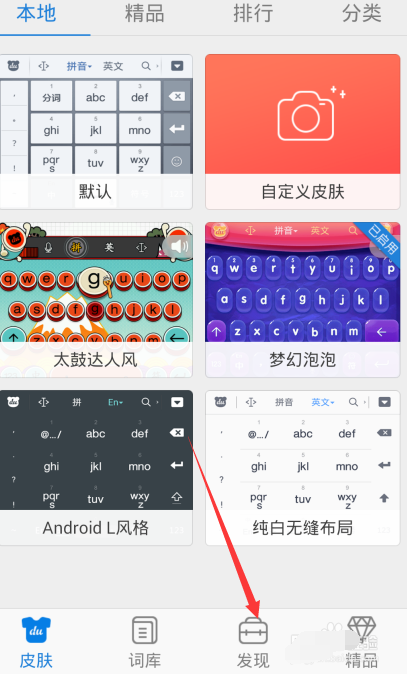
然后在我们点击点击发现项后,我们这时会进入到发现选项的设置界面,这时候千万不要激动,我们点击打开最下面的位置输入选项。
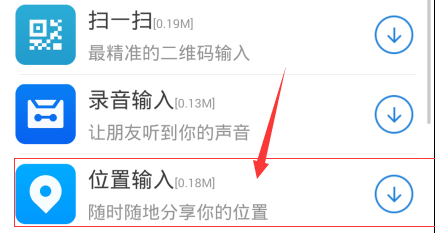
在我们点击位置输入这个选项后,这时会出现一个下载界面以及下载的提示,我们点击下载。
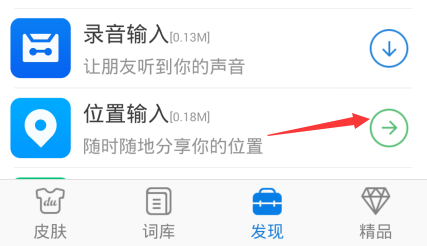
当我们看到已经成功下载后,紧接着出现一个打开选项,我们点击打开,打开后出现一个让我们选择位置的界面,我们这里点击选择当前位置。
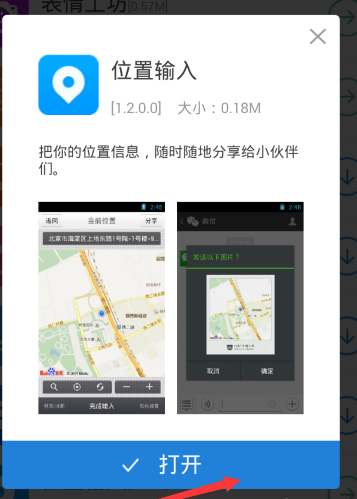
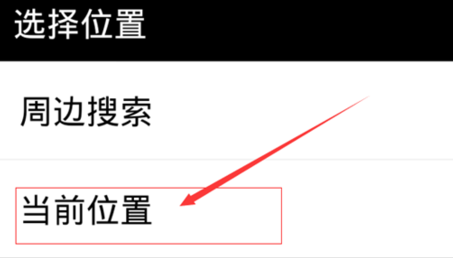
接着我们选择当前位置之后,出现一个正在定位我目前位置的界面,定位成功之后,我们确认无误之后,点击下面的完成选项。
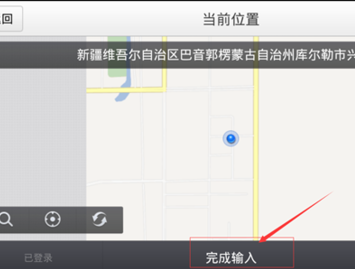
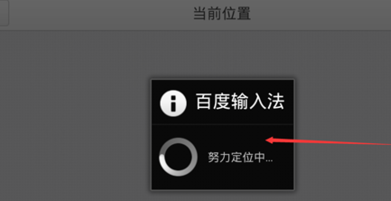
最后我们点击完成之后,出现一个数据上传的提示,我们等待上传完整后,点击右上角的分享按钮,即可把刚才我们目前定位的地理位置发送给别人。
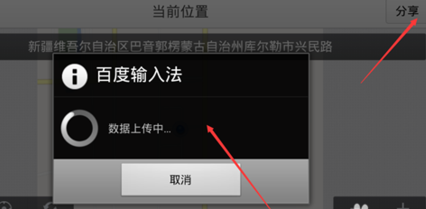
【百度输入法如何发送位置信息】相关文章:
上一篇:
搜狗输入法怎么关闭按键音
下一篇:
搜狗输入法怎么显示当前时间
